Jak zalogować się do sesji użytkownika bez znajomości hasła
Microsoft System Windows 10 Bohater Psexec / / March 19, 2020
Ostatnia aktualizacja dnia

Czasami może być konieczne zalogowanie się do sesji użytkownika, gdy jest on nieobecny w celu wykonania prac informatycznych lub konserwacyjnych. Oto jak korzystać z zewnętrznych klientów pulpitu zdalnego.
Czy kiedykolwiek musiałeś wprowadzić sesję logowania innego użytkownika na komputerze z systemem Windows? Użytkownik zablokował maszynę i wyszedł na cały dzień, a ty nie znasz hasła tego użytkownika… co robić?
Zaloguj się do sesji innego użytkownika w systemie Windows 10
Nie znając hasła użytkownika, nadal możesz uzyskać dostęp do pulpitu jako ten użytkownik, podstępny, prawda? Poprowadzę cię przez to jak to zrobić.
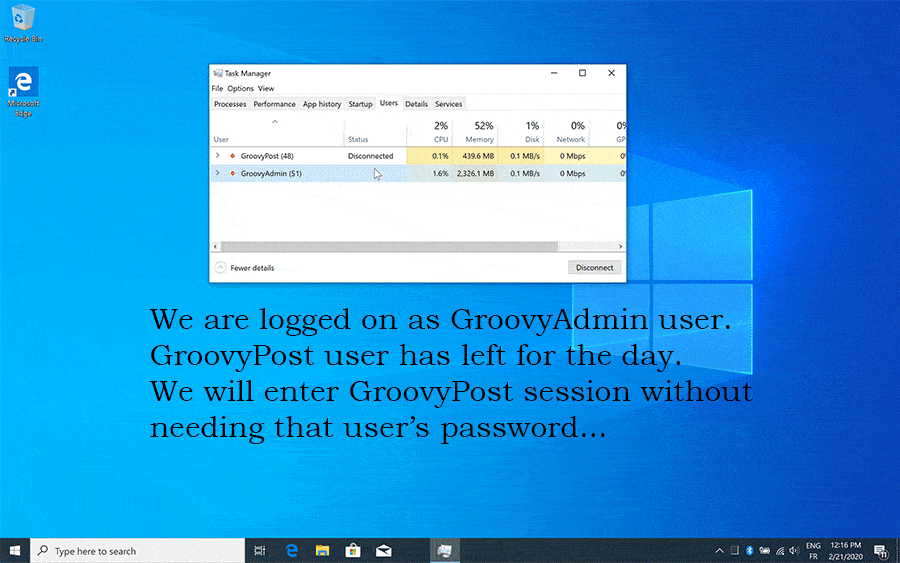
Dlaczego warto zalogować się w sesji innego użytkownika?
Powiedzmy, że pracujesz w IT Helpdesk. Pod koniec dnia użytkownik „groovyPost” prosi o wsparcie IT. Klient poczty e-mail musi zostać skonfigurowany.
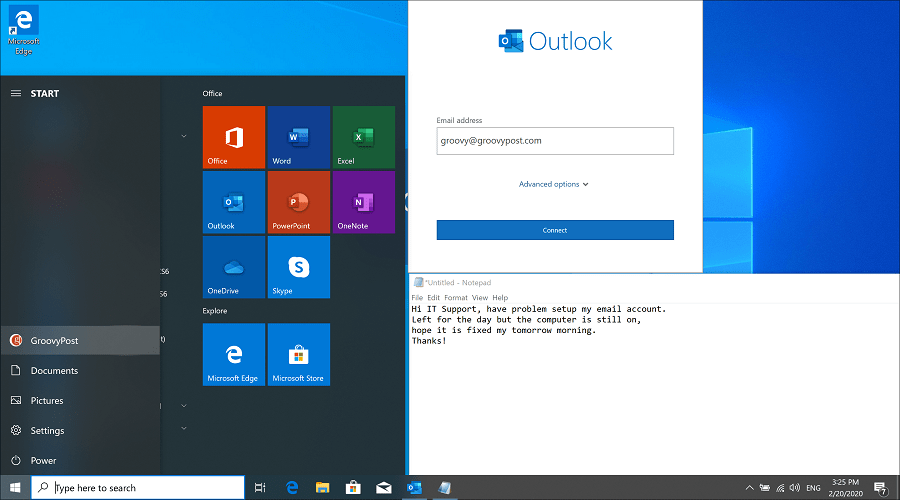
Użytkownik wyszedł na ten dzień i oczekuje, że zostanie to naprawione następnego dnia w biurze. Nie znasz hasła tej osoby. Polityka bezpieczeństwa nie zezwala na zmianę hasła użytkownika bez uprzedniego zatwierdzenia przez zespół HR i bezpieczeństwa. Dotyczy to tylko sytuacji awaryjnych.
Możesz być zaskoczony, jak niewiele potrzeba, aby to zadziałało. Na koniec połączymy się z sesją użytkownika.
Wymagania wstępne
Istnieją cztery warunki wstępne do działania:
- Znając nazwę użytkownika / hasło dla lokalny administrator na maszynie. Jeśli zalogowany użytkownik jest administratorem lokalnym, potrzebujemy innego konta administratora lokalnego.
- Użytkownik był wcześniej zalogowany w stanie rozłączonym. Dzieje się tak, gdy użytkownik blokuje maszynę lub wychodzi ze stanu uśpienia / hibernacji.
- Psexec.exe (lub psexec64.exe), można pobrać za darmo z Microsoft Sysinternals (część PsTools). Pobierz plik pstool.zip i rozpakuj go. Skopiuj plik psexec.exe do znanej lokalizacji lub lokalizacji w zmiennej ścieżki. Jeśli skopiujesz plik do c: \ windows \ system32 nie musisz później odwoływać się do ścieżki do pliku z przykładu cmd.exe.
- Mieć dostęp do komputera użytkownika. Fizycznie lub za pomocą zdalnego narzędzia, takiego jak VNC, LogMeIn, TeamViewer, DameWare lub podobne. Microsoft Podłączanie pulpitu zdalnego niestety nie praca.
Uruchom Menedżera zadań jako SYSTEM
Zwykle po nawiązaniu połączenia z sesją innego użytkownika system Windows pyta o hasło tego użytkownika. Nie dzieje się tak, gdy żądanie pochodzi z SYSTEMU. Dlatego będziemy chcieli uruchomić Menedżera zadań jako system i połączyć się stamtąd. Brzmi skomplikowanie? To jest właściwie dość łatwe. Wystarczy wykonać te cztery kroki.
- Na komputerze użytkownika zmień / przełącz użytkownika na konto administratora lokalnego i zaloguj się. Ponownie ważne jest, aby o tym pamiętać Nie mogę mieć ponad Zdalny ekran Sesja.
- Uruchom podwyższone cmd.exe. Aby uruchomić cmd.exe podniesiony jako administrator, kliknij prawym przyciskiem myszy cmd.exe na pulpicie lub z menu Start i wybierz Uruchom jako administrator z menu.
- Upewnij się, że żaden proces Menedżera zadań (TaskMgr.exe) nie rozpoczął się wcześniej na koncie administratora. Jeśli tak, zamknij je przed kontynuowaniem.
- Celem jest uruchomienie Menedżera zadań jako SYSTEM, a następnie połączenie się z sesją użytkownika. Robimy to za pomocą PsExec.exe. Jeśli skopiowałeś PsExec.exe do domyślnej ścieżki, takiej jak c: \ windows \ system32, możesz po prostu wpisać poniższe polecenie. Jeśli nie, podaj pełną ścieżkę do pliku wykonywalnego PsExec.exe. Wpisz poniżej w podwyższonym cmd.exe:
psexec.exe -sid taskmgr.exe
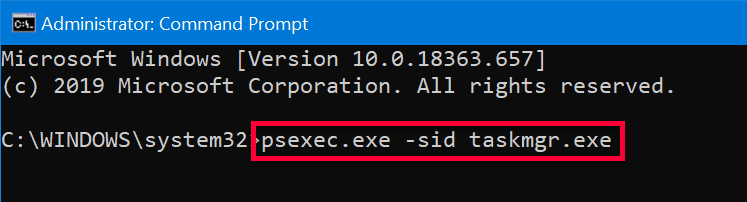
Co to było? -sid?
Hej teraz! co robiło to polecenie? Przyjrzyjmy się każdej jego części. PsExec.exe służy przede wszystkim do wykonywania poleceń na zdalnych systemach, ale może być również używany lokalnie, jak w tym przypadku. Jeśli po raz pierwszy uruchomisz PsExec w twoim systemie, poprosi Cię o zaakceptowanie warunków licencji na oprogramowanie.
Objaśnienie przełączników:
s - oznacza, że proces działa jako SYSTEM, dlatego nie musimy być monitowani o hasło, gdy później połączymy się z sesją użytkownika na komputerze.
ja - oznacza, że możemy wchodzić w interakcje z komputerem stacjonarnym.
d - nie czekaj na zakończenie procesu.
Jeśli zbierzemy wszystko razem; nazywamy PsExec.exe, aby uruchomić Menedżera zadań (taskmgr.exe) jako SYSTEM, pozwolić nam na interakcję z pulpitem i nie czekamy na zakończenie procesu. Idealnie, dokładnie to, czego chcemy.
Wejdź do sesji użytkownika i zobacz pulpit
Teraz mamy Menedżera zadań działającego jako SYSTEM, bądź ostrożny, ponieważ masz pełna moc teraz i bez ograniczeń. Chcemy pomóc naszemu użytkownikowi w skonfigurowaniu klienta poczty e-mail, ale nadal jesteśmy zalogowani jako nasze konto administratora lokalnego. Aby wprowadzić sesję użytkownika bez hasła użytkownika, wykonaj następujące czynności:
- Przejdź na kartę „Użytkownicy” (jeśli nie widzisz karty, kliknij „Więcej szczegółów”, aby była widoczna)
- Kliknij prawym przyciskiem myszy użytkownika, do którego chcesz wejść (w tym scenariuszu groovyPost) i wybierz Połączyć
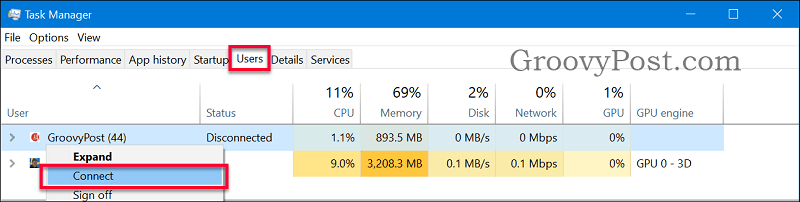
Voila, jesteś teraz w sesji użytkownika jako użytkownik, nawet nie znając hasła użytkownika.
Możesz teraz skonfigurować klienta e-mail użytkownika, a następnie powrócić do sesji użytkownika lokalnego administratora i zamknąć go. Sprawa wsparcia rozwiązana, a teraz jesteś bohaterem.
Nie działało dla ciebie?
Jeśli to nie zadziałało, sprawdź następujące elementy:
- Nie uruchamiasz sesji pulpitu zdalnego Windows, nie działa ona przez RDP, jeśli nie ma fizycznego dostępu do maszyny za pomocą innego zdalnego narzędzia, takiego jak TeamViewer, LogMeIn, Dameware, VNC.
- Czy plik cmd.exe z uruchomionym poleceniem został podniesiony. Łatwo zauważony, widząc w tytule tekst „Administrator: Wiersz polecenia”.
- Żaden inny Menedżer zadań (TaskMgr.exe) uruchomiony w sesji lokalnego administratora nie uruchomi polecenia PsExec.exe.
- Brak próby podania hasła w Menedżerze zadań podczas próby połączenia. Oznacza to, że Menedżer zadań nie działa jako SYSTEM. Zamknij wszystkich menedżerów zadań i uruchom polecenie PsExec.
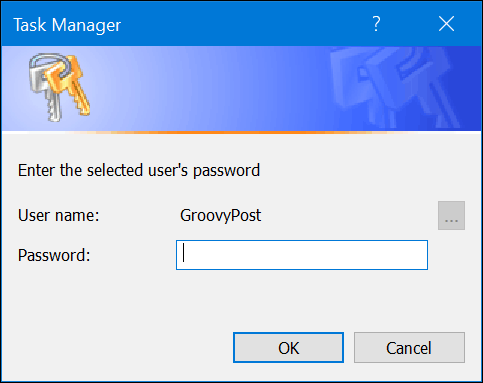
Wniosek
Innym dobrym powodem do stosowania najlepszych praktyk bezpieczeństwa jest zmniejszenie liczby lokalnych administratorów. Widziałeś teraz, jak potężny i niebezpieczny może być. To nie jest błąd ani podobny. Ale może być przydatny, na przykład wsparcie IT Helpdesk, ale szkodliwe dla osób o złych zamiarach.
Jeśli masz pytania dotyczące dostępu do sesji użytkownika / pulpitu bez hasła, dołącz do dyskusji w naszym Forum Windows 10.



